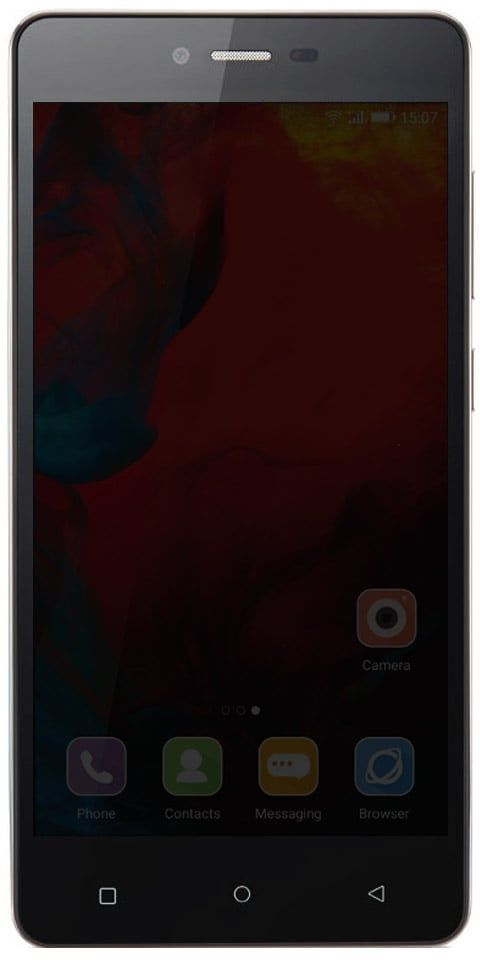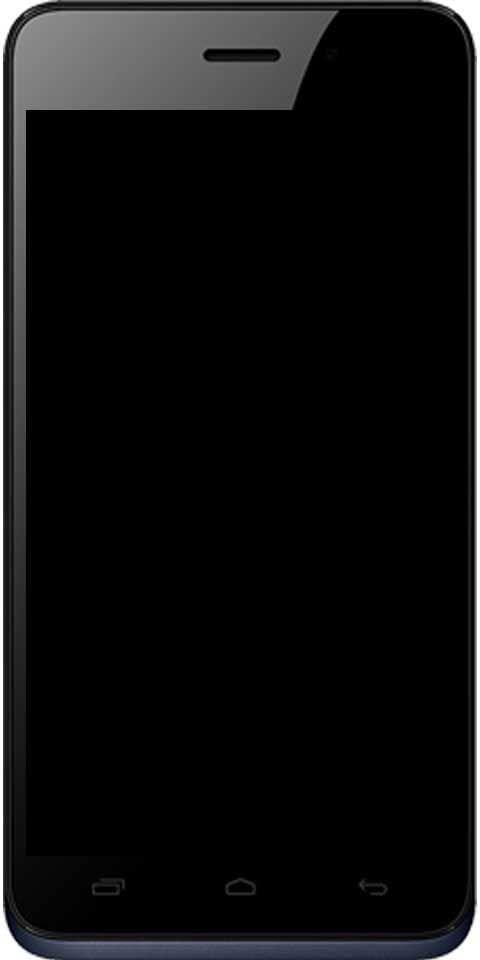ونڈوز 10 میں واقعہ کے نوشتہ جات کو کیسے مسح کریں
کیا آپ ونڈوز 10 میں ایونٹ لاگس کو صاف کرنا چاہتے ہیں؟ اگر ہاں ، تو آپ صحیح جگہ پر ہیں۔ ونڈوز 10 بہت سی قسم کی غلطیاں دکھاتا ہے۔ اب ، آپ غلطیوں کی واضح تفہیم جاننا چاہتے ہو ، اور وہیں پر واقعہ لاگ کھیل میں آتا ہے. تاہم ، واقعہ لاگ فائلوں سے آپ کی دیکھنے کی خوشی کے لئے گذشتہ غلطیوں سے متعلق تمام معلومات محفوظ ہوجاتی ہیں اور یہ اچھی بات ہے۔ مسئلہ یہ ہے ، ایونٹ لاگ ان تمام معلومات کو خود بخود مٹا نہیں دیتا ہے جو اسے محفوظ کرتا ہے ، اور یہ آپ کے کمپیوٹر کی کارکردگی کے لئے ایک مسئلہ بن سکتا ہے۔
واقعہ لاگ ان کے نام سے ظاہر ہوتا ہے۔ یہ ڈیٹا کا ریکارڈ اسٹور کرتا ہے جو پی سی پر ہوتا ہے۔ جب آپ یا آپ کے کمپیوٹر پر کسی نے لاگ ان کیا ، جب ہم نے کوئی ایپ کھولی اور جب کوئی خرابی یا ایپ کریش واقع ہوا تو ، ہر واقعہ ایونٹ لاگ میں درج ہوتا ہے۔
آپ ایونٹ ویور کے ذریعہ ایونٹ لاگس تک رسائی حاصل کرسکتے ہیں۔ لہذا ، اگر آپ کے کمپیوٹر پر کوئی خرابی پیش آتی ہے تو ، آپ واقعہ دیکھنے والے سے آسانی سے اس کی معلومات کی جانچ کرسکتے ہیں۔ یہ پی سی پر پیش آنے والے کسی بھی مسئلے کو حل کرنے میں بہت مدد کرتا ہے۔
ممکن ہے کہ بہت سے لوگ ایونٹ لاگس سے ایونٹ یا تمام ایونٹس کو مٹا دیں۔ یہ بہت آسانی سے کیا جاسکتا ہے۔ ایونٹ لاگس سے ایونٹ اور تمام ایونٹس کو مسح کرنے کے بہت سارے طریقے ہیں۔ اگر آپ بھی ایسا کرنے کے لئے کوئی طریقہ تلاش کررہے ہیں تو ، ذیل میں بیان کردہ حلوں پر عمل کریں۔
ونڈوز 10 میں واقعہ کے نوشتہ جات کو کیسے مسح کریں
واقعہ لاگ سے واقعات کو ہٹانا بہت آسان اور سیدھا ہے۔ ایسا کرنے کی تکنیک کو انجام دیں۔

نوٹ: اگر آپ ایونٹ لاگز تک رسائی حاصل کرنا اور اسے ہٹانا چاہتے ہیں تو ، پی سی میں بطور ایڈمنسٹریٹر لاگ ان ہوں۔ اگر آپ ایڈمنسٹریٹر کی حیثیت سے لاگ ان نہیں ہوئے ہیں تو ، آپ ان حلوں کو انجام دینے کے قابل نہیں ہوسکتے ہیں۔ لہذا ، حل حل کرنے سے پہلے ، یاد رکھیں کہ آپ ایڈمنسٹریٹر کی حیثیت سے لاگ ان ہیں۔
آئیے اس پر ایک نظر ڈالتے ہیں کہ خرابی کو کیسے ٹھیک کیا جائے:
واقعہ دیکھنے والے کے ذریعے واقعہ لاگ ہٹائیں
مرحلہ نمبر 1:
اسٹارٹ بٹن پر ٹیپ کریں پھر اس میں داخل ہوتا ہے واقعہ wwr.msc یا وقوعہ کا شاہد .
آپ کی انٹرنیٹ سیکیورٹی کی ترتیبات نے فائلوں کو کھولنے سے روک دیا
مرحلہ 2:
جب بھی آپ آئیکن دیکھتے ہیں تو ، اس پر دائیں پر ٹیپ کریں اور ایونٹ ناظرین کو لانچ کرنے کیلئے بطور ایڈمنسٹریٹر چلائیں کا انتخاب کریں۔
مرحلہ 3:
آخر میں ، بائیں پین میں فولڈرز پر ڈبل تھپتھپائیں۔
مرحلہ 4:
پھر جن واقعات کو آپ مٹانا چاہتے ہیں اس پر دائیں ٹپ کریں اور پھر منتخب کریں فہرست صاف کر دو . اس حصے کے لئے یہ لاگ ان فائلوں میں شامل ہوجائے گا۔
مرحلہ 5:
آپ لاگ ان فائل کو بھی چن سکتے ہیں اور پھر اس پر ٹیپ کرسکتے ہیں فہرست صاف کر دو جسے آپ دائیں طرف کے پینل پر دیکھتے ہیں۔
Wevtutil ٹول کے ذریعہ منتخب کردہ واقعہ کے نوشتہ جات کو ہٹا دیں
ٹھیک ہے ، میں تجویز کرتا ہوں کمانڈ پرامپٹ کام کرنے کے باقاعدہ طریقوں کی بجائے۔ اس صورتحال میں ، ہم اس بارے میں بات کرنے جارہے ہیں کہ اس کو کیسے صاف کیا جائے واقعہ لاگ دوسرے آپشن کو چھونے سے پہلے کمانڈ پرامپٹ کا استعمال کریں۔
مرحلہ نمبر 1:
اسٹارٹ بٹن پر ٹیپ کریں ، پھر ان پٹ انپٹ کریں cmd.exe اور وہاں سے آپ کو CMD کا آئیکن نظر آئے گا۔ آئکن پر دائیں ٹپ کریں پھر کمانڈ پرامپٹ کو برطرف کرنے کے لئے بطور ایڈمنسٹریٹر چلائیں کا انتخاب کریں۔
مرحلہ 2:
دوسرا مرحلہ ، داخل ہونا ہے wevtutil نئی کھولی ہوئی کمانڈ پرامپٹ ونڈو میں اور بغیر حوالوں کے۔ پھر ٹیپ کریں داخل کریں آپ کے کی بورڈ کی کلید اور آپ کو غلطی کے تمام نوشتہ جات کی فہرست دیکھیں گے۔
میرا مقام فی الحال استعمال میں ہے
مرحلہ 3:
آخر میں ، داخل کریں wevtutil cl + لاگ کا نام آپ مٹانا چاہتے ہیں یہ انتخاب آپ کو صرف وہی مسح کرنے میں اہل بناتا ہے جو آپ نہیں چاہتے ہیں ، لہذا ایک ہی وقت میں ہر چیز کا صفایا کرنے کی توقع میں آگے بڑھیں۔
wevtutil ایک بلٹ ان ٹول ہے جو ایونٹ لاگ اور پبلشرز کے بارے میں معلومات بازیافت کرنے کے لئے آپ کو موڑ دیتا ہے۔ آپ اس کمانڈ کا استعمال انسٹال یا انسٹال کرنے کے لئے کر سکتے ہیں جو واقعہ ظاہر ہوتا ہے ، استفسارات کو انجام دینے ، اور نوشتہ جات برآمد ، محفوظ کرنے اور محفوظ کرنے کے ل.۔
.CMD فائل کا استعمال کرکے ایونٹ لاگ فائلوں کو صاف کریں
کمانڈ پرامپٹ کے ذریعے تمام واقعات کو ہٹانا کافی آسان ہے۔ اس تکنیک میں ، ہم ایک .Cmd فائل استعمال کریں گے۔ ہر قدم کا ذکر ذیل میں کیا گیا ہے۔ احتیاط سے اقدامات پر عمل کریں۔
مرحلہ نمبر 1:
ابتدا میں ، ہمیں کچھ کمانڈز کا استعمال کرتے ہوئے .CMd فائل بنانا ہوگی۔ صرف اپنے ڈیسک ٹاپ کی طرف جائیں اور خالی جگہ پر دائیں ٹپ کریں۔ یہاں ، منتقل نئی اور پھر منتخب کریں متن دستاویز کھلنے والے انتخاب کی فہرست سے۔
مرحلہ 2:
اب ، ڈیسک ٹاپ پر واپس جائیں اور ڈبل پر ٹیپ کریں نئی ٹیکسٹ دستاویز آپ نے ابھی بنائی ہوئی ٹیکسٹ دستاویز کی فائل کو کھولنے کے لئے۔
مرحلہ 3:
ٹیکسٹ دستاویز میں ، درج ذیل کمانڈز کو کاپی اور پیسٹ کریں۔
@echo off FOR /F tokens=1,2* %%V IN (‘bcdedit’) DO SET adminTest=%%V IF (%adminTest%)==(Access) goto noAdmin for /F tokens=* %%G in (‘wevtutil.exe el’) DO (call :do_clear %%G) echo. echo Event Logs have been cleared! goto theEnd :do_clear echo clearing %1 wevtutil.exe cl %1 goto :eof :noAdmin echo You must run this script as an Administrator! echo. :theEnd
مرحلہ 4:
اب ، ونڈوز کے اوپر بائیں جانب سے ، کھولیں فائل ڈراپ ڈاؤن مینو اور منتخب کریں ایسے محفوظ کریں… .
مرحلہ 5:
میں فائل کا نام سیکشن ، ان پٹ ClearLog.cmd اور تھپتھپائیں محفوظ کریں . تاہم ، اس فائل کو .CMd توسیع کے ساتھ اور فائل کے نام کے ساتھ ClearLog کے ساتھ محفوظ کرے گا۔
مرحلہ 6:
فائل کے لئے دیکھیں فہرست صاف کر دو اپنے پی سی ڈیسک ٹاپ پر فائل کریں۔ بس اسے بطور منتظم کھولیں۔ اس پر صرف ٹائپ کریں اور منتخب کریں انتظامیہ کے طورپر چلانا .
سب ہوگیا۔ کمانڈ پرامپٹ ونڈو کھل جائے گی اور اس سے واقعات لاگ سے تمام واقعات خودبخود صاف ہوجائیں گے۔
پاور شیل کا استعمال کرتے ہوئے تمام ایونٹس کو مسح کریں
ونڈوز پاور شیل کمانڈز چلانے کا ایک اور حیرت انگیز ٹول ہے۔ اس تکنیک میں ، ہم ونڈوز پاور شیل کا استعمال کرتے ہوئے تمام واقعات کو مٹا دیں گے۔ اس حل کو انجام دینے کے لئے نیچے دیئے گئے اقدامات پر عمل کریں۔
مرحلہ نمبر 1:
ایڈمنسٹریٹر کی حیثیت سے ونڈوز پاورشیل کی سربراہی کریں۔ ایسا کرنے کے لort ، کارٹانا اور ان پٹ پر جائیں پاورشیل تلاش کے علاقے میں۔ اب ، دائیں پر ٹیپ کریں ونڈوز پاورشیل تلاش کے نتائج سے اور منتخب کریں انتظامیہ کے طورپر چلانا .
مرحلہ 2:
ونڈوز پاورشیل ونڈو میں ، درج ذیل میں سے کسی بھی کمانڈ کو ان پٹ کریں اور ہٹ کریں داخل کریں .
نوٹ کریں گے 3 مارشمیلو اپ ڈیٹ حاصل کریں
wevtutil el | Foreach-Object {wevtutil cl $_} یا
Get-EventLog -LogName * | ForEach { Clear-EventLog $_.Log } مرحلہ 3:
کمانڈ اب ایونٹ لاگ سے تمام واقعات کو مٹا دے گی۔ اب صرف داخل کریں باہر نکلیں اور ہٹ داخل کریں ونڈوز پاورشیل کو بند کرنے کے لئے.
واقعات کو دستی طور پر صاف کریں
آخری طریقہ کار میں ، ہم آپ کو ایونٹ لاگس سے واقعات کو دستی طور پر ختم کرنے کا طریقہ دکھائیں گے۔ یہاں ، ہم واقعہ کے ناظرین سے واقعات کے ریکارڈ کو حذف کردیں گے۔ اس تکنیک کو انجام دینے کے لئے اقدامات پر عمل کریں۔
مرحلہ نمبر 1:
کنٹرول پینل کی سربراہی کریں۔ ایسا کرنے کے لئے ، کورٹانا اور ان پٹ میں جائیں کنٹرول پینل تلاش کے علاقے میں۔ منتخب کریں کنٹرول پینل تلاش کے نتائج سے۔
مرحلہ 2:
کنٹرول پینل میں داخل ہونے کے بعد ، ٹیپ کریں نظام اور حفاظت.
مرحلہ 3:
یہاں ، تلاش کریں انتظامی آلات اور اسے کھولیں۔
مرحلہ 4:
صفحہ انتظامیہ کے اوزار والے ایک ایکسپلورر ونڈو کو کھولے گا۔ اب ، رکھیں وقوعہ کا شاہد اور اسے کھولنے کے لئے اس پر ڈبل تھپتھپائیں۔
گرم ، شہوت انگیز ایکس خالص کسٹم رومز
مرحلہ 5:
تاہم ، واقعہ دیکھنے والے ونڈو میں ، آپ واقعات کے مختلف سیٹ دیکھیں گے۔ اگر آپ ایونٹ کو ہٹانا چاہتے ہیں تو صرف ایک مخصوص واقعہ تلاش کرنے کے لئے ایونٹ کے سیٹوں کو بڑھا دیں اور اس کے بعد ایونٹ پر رائٹ ٹیپ کریں۔ اب منتخب کریں فہرست صاف کر دو . ایک بار مکمل ہوجانے کے بعد ، واقعہ کے ناظر کو بند کریں۔
نتیجہ:
ونڈوز 10 میں واقعہ لاگ کو صاف کرنے کے بارے میں یہ سب کچھ ہے۔ مجھے امید ہے کہ ایونٹ لاگس سے واقعات کا صفایا کرنے میں ہم آپ کی مدد کریں گے۔ نیز ، مجھے لگتا ہے کہ یہ مضمون واقعی مددگار ہے۔ لیکن پھر بھی ، اگر آپ کے طریقوں سے متعلق کوئی سوال یا سوالات ہیں ، تو بغیر کسی ہچکچاہٹ کے ہمارے نیچے تبصرہ کریں!
ہمارے ساتھ رہو! 🤗
یہ بھی پڑھیں: